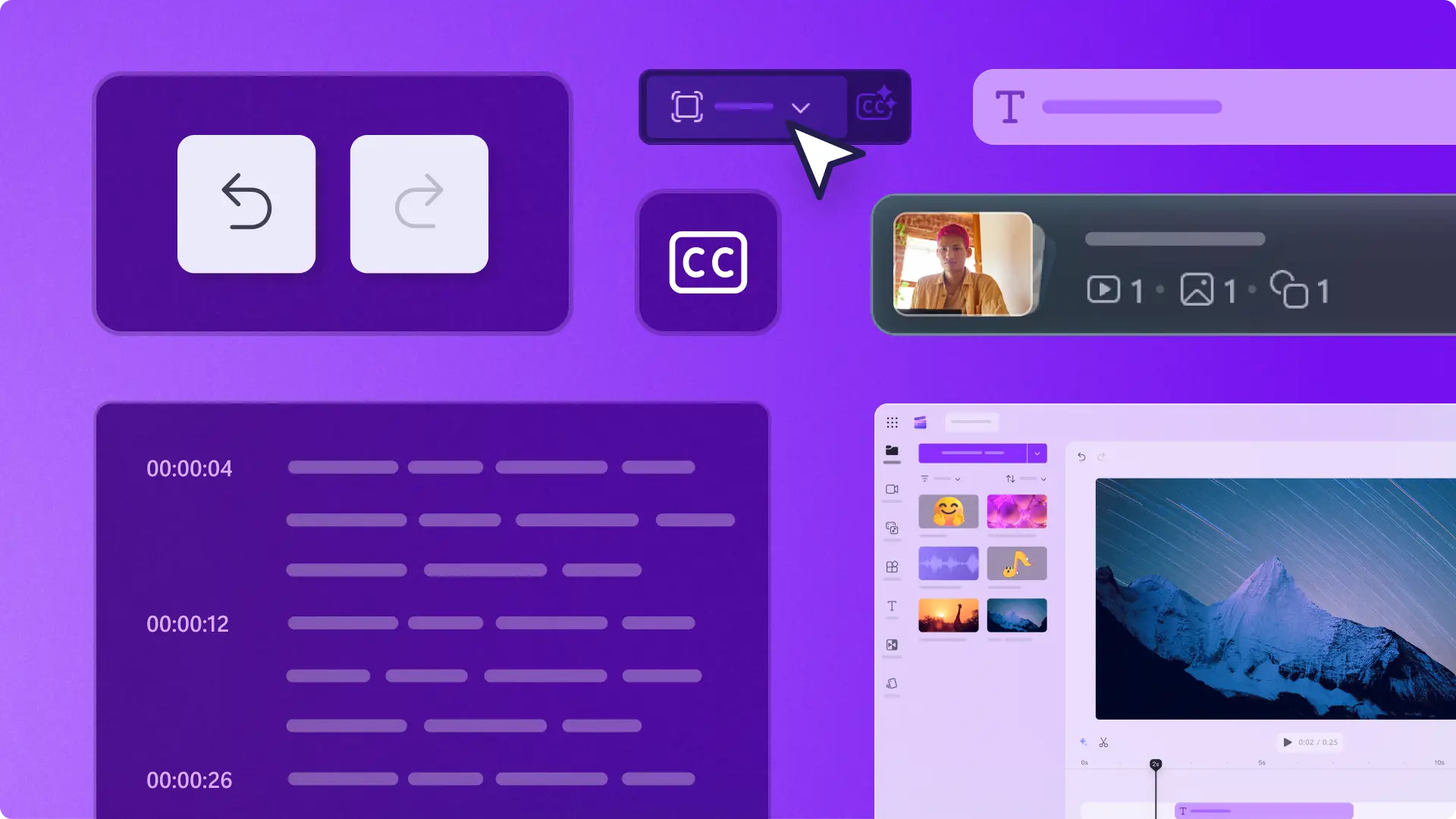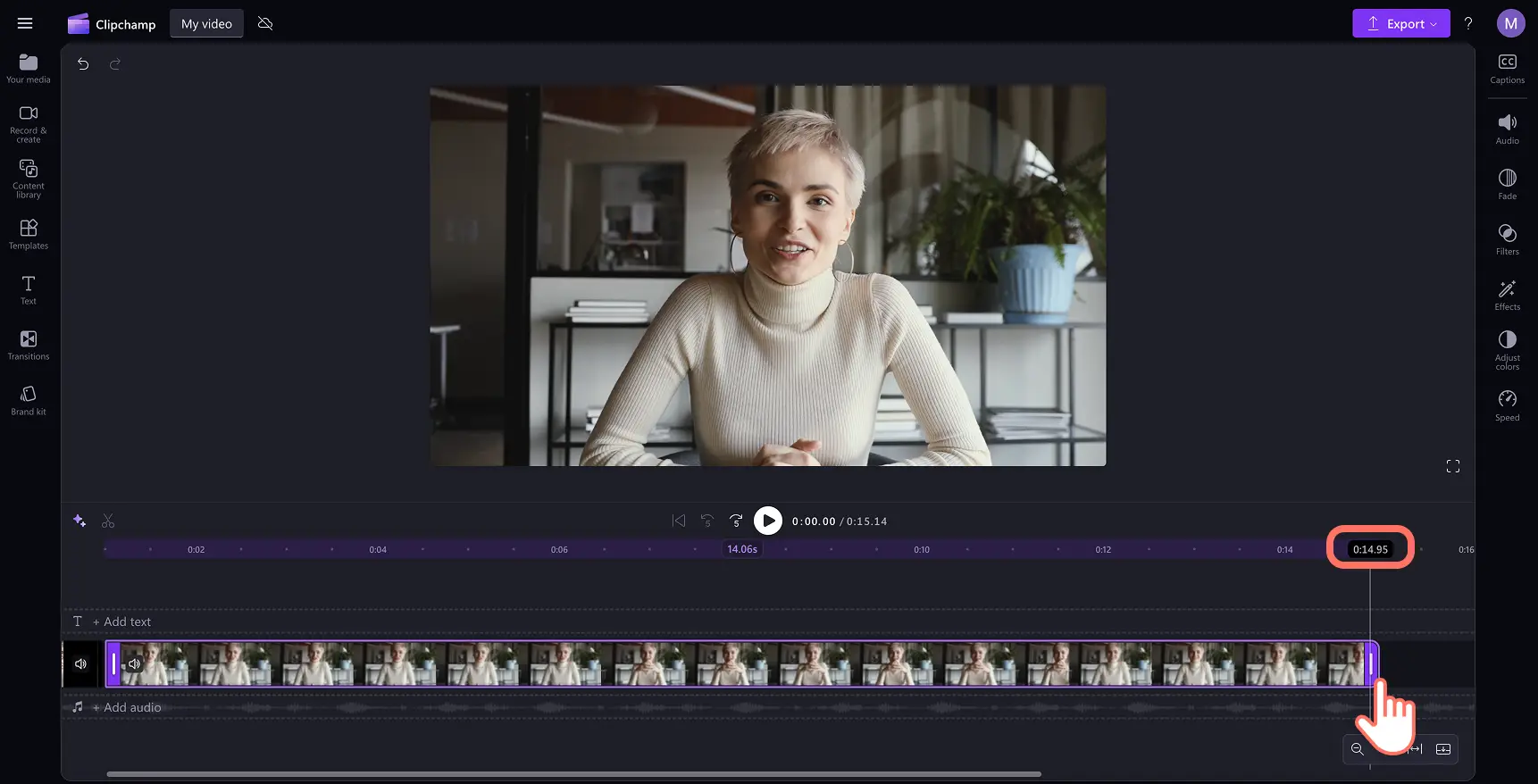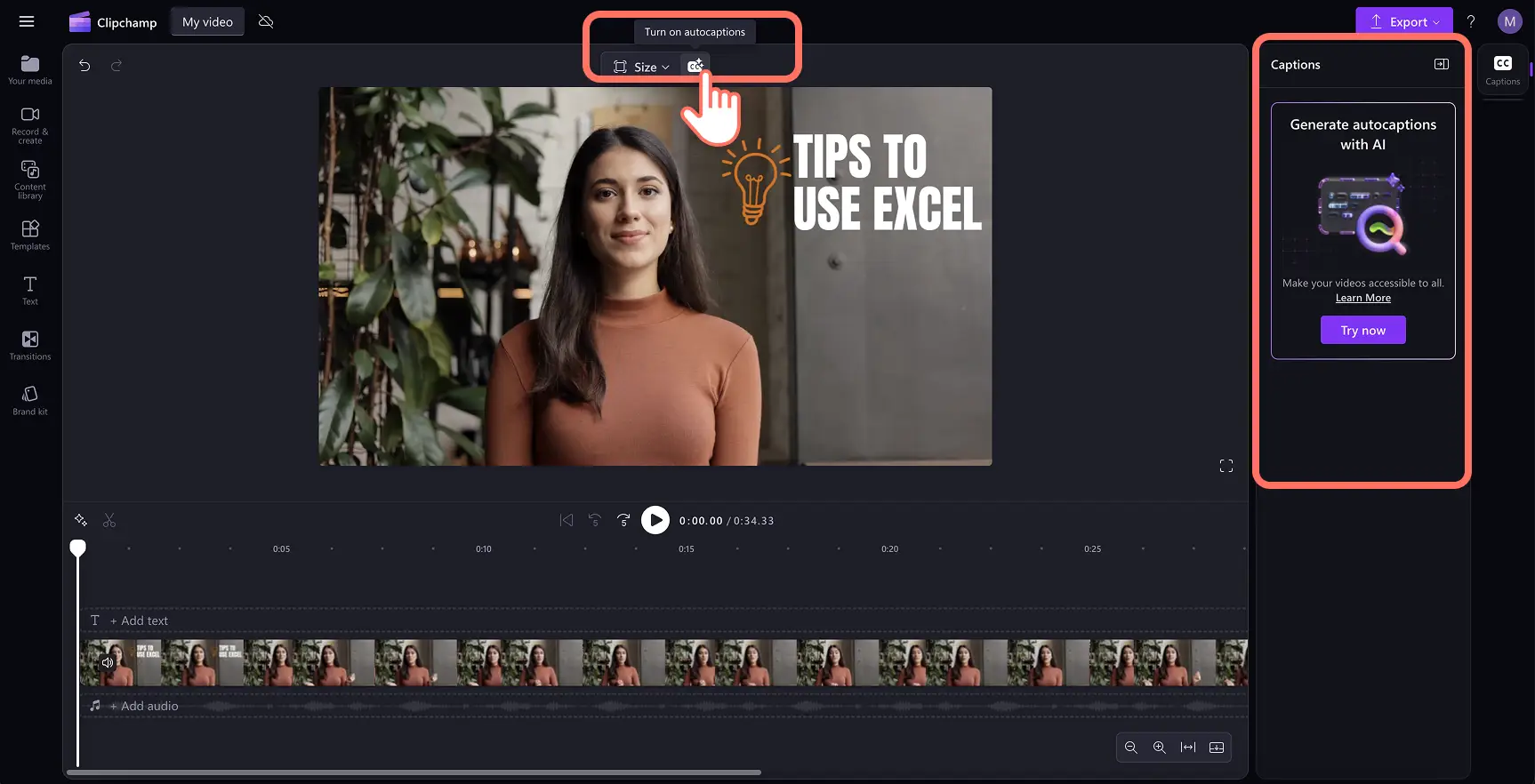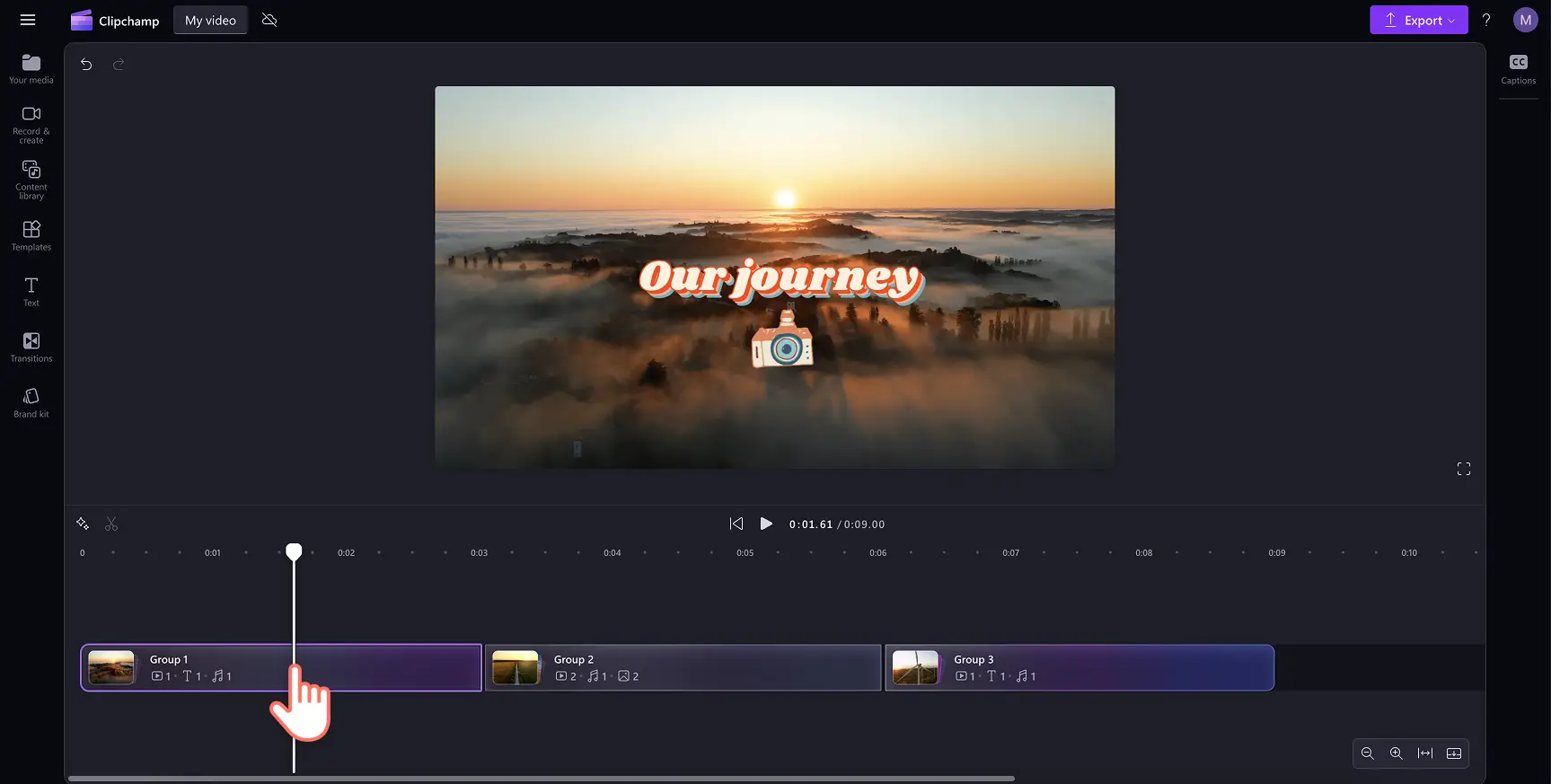Lưu ý! Các ảnh chụp màn hình trong bài viết này được lấy từ Clipchamp cho tài khoản cá nhân. Các nguyên tắc tương tự cũng áp dụng cho Clipchamp cho tài khoản cơ quan và trường học.
Trên trang này
Clipchamp luôn cải tiến trình biên tập video nhằm mang đến trải nghiệm biên tập video trực tuyến tốt nhất cho người dùng.
Bởi vậy, chúng tôi rất vui mừng được giới thiệu về các tính năng biên tập và trợ năng nâng cao của mình. Hãy tận hưởng những nội dung cập nhật giúp tiết kiệm thời gian như công cụ thay đổi kích cỡ video mới, dấu thời gian biên tập chính xác và chức năng nhóm lại trong trình biên tập video Clipchamp.
Khám phá tất cả các tính năng mới mà chúng tôi đã thêm vào để giúp bạn tạo ra những video đáng chia sẻ.
Chọn chủ đề chế độ sáng hoặc tối
Nhờ có ý kiến phản hồi của người dùng, giờ đây, bạn có thể tùy chỉnh cài đặt chủ đề để thoải mái biên tập video trong Clipchamp. Chọn giữa chế độ tối mặc định và chế độ sáng hoàn toàn mới tùy theo nhu cầu biên tập video và nhu cầu trợ năng của bạn.
Chế độ tối là lựa chọn lý tưởng cho những biên tập viên giàu kinh nghiệm, am hiểu Clipchamp, đặc biệt là khi biên tập các video dài trong điều kiện ánh sáng yếu. Chế độ sáng là lựa chọn hoàn hảo cho những người dùng mới muốn thấy rõ các tính năng biên tập chuyên nghiệp trong trình biên tập, hoặc cho những người có thị lực nhạy cảm và có nhu cầu trợ năng. Khám phá chủ đề Clipchamp phù hợp với bạn.
Cắt và cắt tỉa video với dấu thời gian
Cắt bỏ đoạn lỗi và cắt tài nguyên video của bạn về độ dài lý tưởng bằng thanh tua mới cập nhật có dấu thời gian của chúng tôi.
Thanh tua lớn mới sẽ hiển thị mã thời gian video mỗi khi bạn di chuột lên dòng thời gian, giúp bạn điều chỉnh chính xác thời lượng của các clip. Vào lần tiếp theo bạn cắt tỉa tài nguyên video, thao tác kéo clip sang trái sẽ hiển thị dấu thời gian video, còn thao tác kéo sang phải sẽ hiển thị thời lượng mới của mục.
Tận hưởng giao diện cắt tỉa video chuyên nghiệp mới với cộng cụ cắt tỉa video trực tuyến.
Chọn tỷ lệ khung ảnh cùng kích cỡ
Tìm và chọn tỷ lệ khung ảnh được cài đặt sẵn trong Clipchamp bằng cách sử dụng nút kích cỡ mới.
Bấm để chọn trong số một loạt kích cỡ video hoàn hảo cho việc tạo video trên mạng xã hội, từ video và bản trình bày đậm chất điện ảnh trên YouTube với kích cỡ 16:9, đến video ngắn cho TikTok và Reels với kích cỡ 9:16. Bạn có thể tìm thấy nút phím tắt này trong thanh công cụ lơ lửng phía trên bản xem trước video. Tìm hiểu về công cụ đổi kích cỡ video mới.
Tạo chú thích từ bản xem trước video
Sử dụng phím tắt mới để thêm phụ đề AI vào bất kỳ video nào có giọng nói. Tìm biểu tượng chú thích trong bản xem trước video khi bạn tải lên nội dung video có giọng lồng tiếng hoặc âm thanh. Bạn cũng có thể bấm vào tab chú thích trên bảng thuộc tính,sau đó bấm vào nút chép lời nội dung đa phương tiện để tạo chú thích tự động.
Sắp xếp dòng thời gian bằng chức năng nhóm lại
Mọi người đều có thể biên tập như dân chuyên cùng các nhóm. Tính năng đột phá này giúp bạn sắp xếp các tài nguyên liên quan của một video lại với nhau, nhanh chóng kết hợp các đoạn video, nhạc, văn bản động và giọng lồng tiếng thành những cảnh có thể biên tập chỉ bằng một cú nhấp chuột. Tìm hiểu cách tạo nhóm chỉ bằng một cú nhấp chuột.
Nhiều phím tắt giúp biên tập video dễ dàng hơn
Tăng tốc quy trình biên tập video hàng ngày của bạn nhờ các phím tắt mới và cải tiến bên trong trình biên tập.
Hoàn tác hoặc làm lại các thao tác biên tập trên dòng thời gian bằng cách sử dụng các nút nằm cạnh bản xem trước video hoặc sử dụng các phím tắt hữu ích. Thử nhấn CTRL + Z hoặc CMD + Z để hoàn tác thay đổi và thử nhấn CTRL + Y hoặc CMD + SHIFT + Z để làm lại thay đổi.
Nhân đôi hoặc xóa tài nguyên video bằng cách bấm chuột phải và chọn tùy chọn bạn cần từ menu thả xuống.
Xem trước video ở chế độ toàn màn hình để có trải nghiệm sống động về kiệt tác của bạn.
Bắt đầu tận hưởng trải nghiệm biên tập liền mạch mới với Clipchamp hoặc tải xuống ứng dụng Microsoft Clipchamp cho Windows.
Tiếp tục khám phá những điểm mới khác hoặc gửi yêu cầu tính năng thông qua biểu mẫu này. Hãy tham gia Cộng đồng người sáng tạo Clipchamp để giữ liên lạc và chúng ta có thể cùng nhau cải thiện Clipchamp.